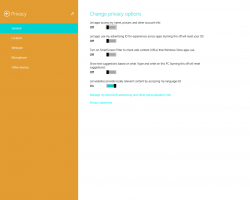Administrer apptilgang til dokumenter, bilder og videoer i Windows 10
Mappene som er inkludert i bibliotekene dine lagrer dine personlige data på datamaskinen din. Nylige Windows 10-bygg kan konfigureres til å tillate eller nekte tilgang til dokumenter, bilder og videoer for ulike apper som er installert på datamaskinen og selve operativsystemet. Bare hvis tillatt, vil OS og installerte apper kunne lese og endre dataene dine i disse personlige mappene.
Annonse
I den nylig utgitte Windows 10 build 17074 har operativsystemet fått en rekke nye alternativer under Personvern. De kontrollerer disse tillatelsene for biblioteket/datamappene dine. Brukeren kan trekke tilbake tilgangen fullstendig for enkelte apper eller hele operativsystemet.
Når du deaktiverer tilgang for hele operativsystemet, deaktiveres den automatisk for alle apper også.
La oss se hvordan det kan gjøres.
Administrer OS-tilgang til dokumenter, bilder og videoer
- Åpne Innstillinger-appen.
- Gå til Personvern - Dokumenter.
- Klikk på knappen til høyre Endring under Gi tilgang til dokumentbiblioteket på denne enheten.

- Slå på vekslealternativet i den neste dialogboksen.

Dette vil gi tilgang til dokumentbiblioteket ditt i Windows 10 for operativsystemet og appene.
Gjenta trinnene ovenfor under Innstillinger -> Videoer og innstillinger -> Bilder og du er ferdig.
Administrer apptilgang til dokumenter, bilder og videoer i Windows 10
Merk: Dette forutsetter at du har aktivert tilgang til dokumenter, videoer eller bilder som beskrevet ovenfor i delen Operativsystem.
- Åpne Innstillinger-appen.
- Gå til Personvern - Dokumenter.
- Til høyre aktiverer du vippebryteren under Gir apper tilgang til dokumentbiblioteket ditt. Når tilgang er tillatt for operativsystemet som beskrevet ovenfor, får alle apper tilgangstillatelser som standard.

- I listen nedenfor kan du kontrollere dokumenttilgang for enkelte apper individuelt. Hver oppført app har sitt eget vekslealternativ som du kan aktivere eller deaktivere.

Du er ferdig. Gjenta trinnene ovenfor under Innstillinger -> Videoer og innstillinger -> Bilder.
Når dette skrives, ser det ut til at denne funksjonen er ufullstendig. Det er heller ikke klart hva som skjer når tilgangen for operativsystemet er deaktivert.
Det er det.